定形サイズ以外の用紙にプリントしたい
コンテンツID(6912)
定形サイズ以外の用紙にプリントする方法を説明します。
特殊な用紙にプリントする場合は[用紙設定ガイド]を利用すると、画面の案内に従いながらプリンタードライバー設定や用紙セットを簡単に行えます。
[用紙設定ガイド]について詳しくは、「いろいろな用紙をプリントするコツ」を参照してください。
設定の流れ
ここでは、パソコンでの操作と複合機での操作が必要です。パソコンでの操作は[PC]、複合機での操作は[複合機]と明示しています。
商品によって一部表示や操作が異なる場合があります。
用紙サイズを確認する
用紙のサイズ(短辺と長辺)を、ミリ(mm)単位で測ります。
[PC]原稿を作成する
ここでは、Microsoft® Wordの場合を例に説明します。
新規ファイルを開きます。
-
[レイアウト]タブを開き、[印刷の向き]で[縦]または[横]を選びます。
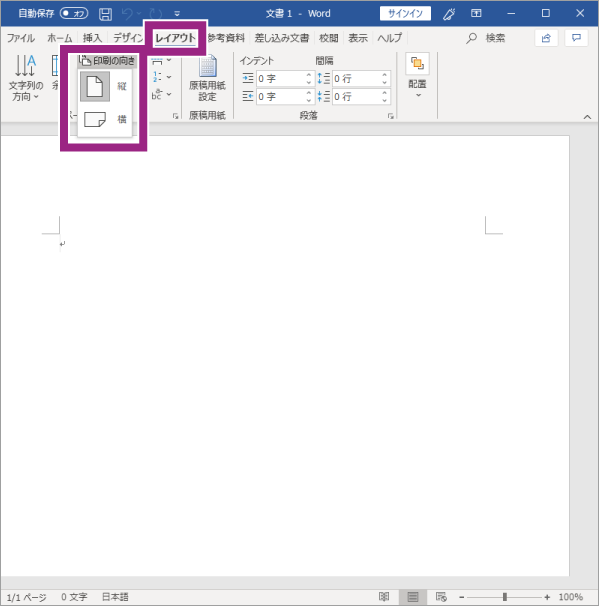
-
[サイズ]>[その他の用紙サイズ]を選びます。
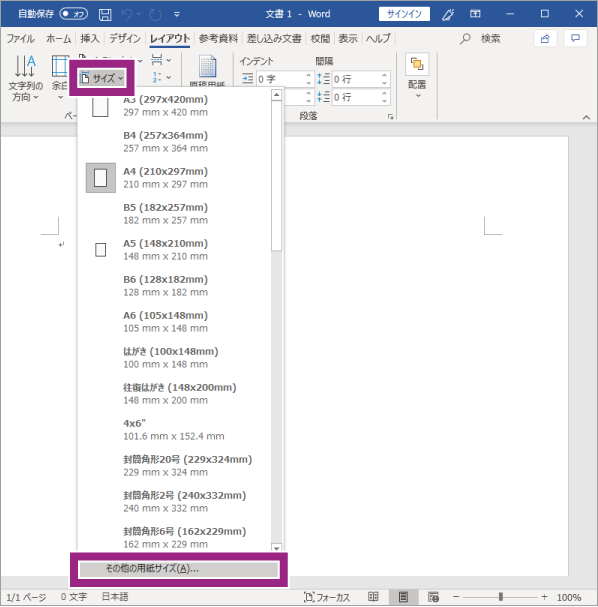
-
[用紙]タブを開き、[用紙サイズ]で[サイズを指定]を選び、「用紙サイズを確認する」で測った用紙のサイズを入力し、[OK]をクリックします。
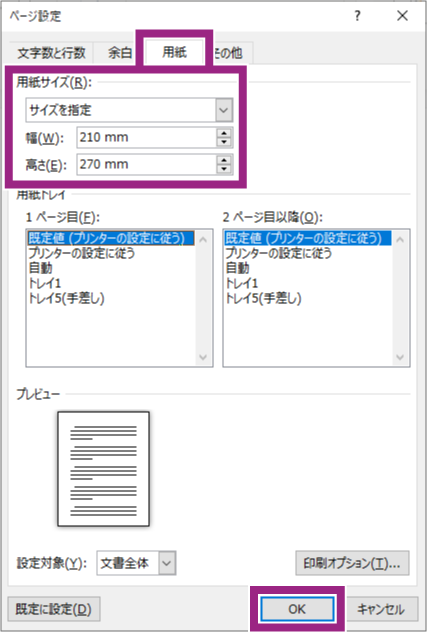
補足[印刷の向き]で[縦]を選んでいる場合は、[幅]に短辺、[高さ]に長辺を入力します。
[印刷の向き]で[横]を選んでいる場合は、[幅]に長辺、[高さ]に幅を入力します。
Microsoft® Wordのバージョンによっては、[高さ]が[長さ]と表示されることがあります。
使用するアプリケーションソフトウェアによっては、用紙サイズが自動で設定されるものがあります。
原稿を作成します。
[PC]ユーザー定義用紙を登録する
-
[スタート]をクリックし、表示されるメニューから[設定]を選び、Windowsの設定を開きます。
-
[デバイス]>[プリンターとスキャナー]を順に選びます。
-
プリンターをクリックし、[管理] を選びます。
-
[プリンターのプロパティ] をクリックします。
-
[デバイスの設定]タブを開き、[ユーザー定義用紙]>[設定]をクリックします。
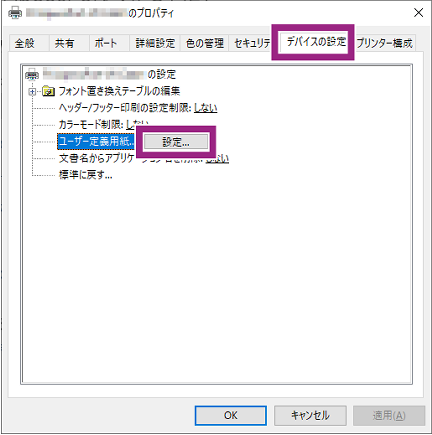
-
[新しい用紙名で登録]にチェックを付け、任意の用紙名を入力します。
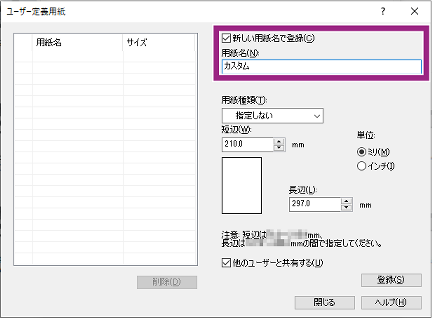
補足用紙名は、31文字以内で入力してください。
-
[短辺]と[長辺]に登録したい用紙サイズを入力します。
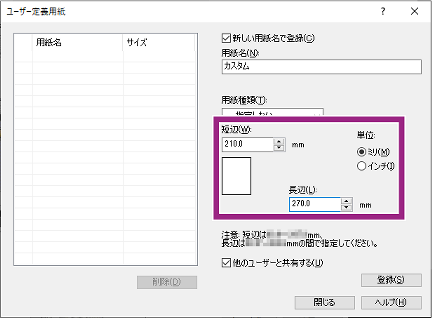
-
[登録]をクリックし、[閉じる]をクリックします。
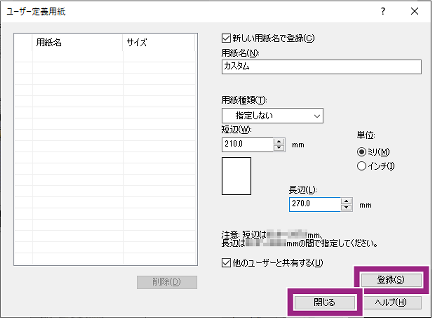
補足一度登録しておくと、次回からユーザー定義用紙のサイズ設定は不要です。
登録したユーザー定義用紙を、ほかのユーザーやプリンタードライバーと共有したくない場合は、[他のユーザーと共有する]のチェックを外してください。
[プロパティ]画面で、[OK]をクリックします。
[複合機]用紙をセットする
-
用紙トレイ5(手差し)を開きます。
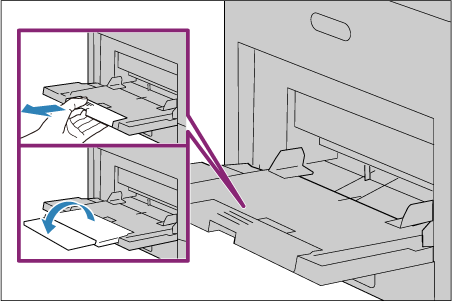
補足必要に応じて、延長トレイを引き出します。延長トレイは、2段階に引き出せます。延長トレイを引き出すときは、ゆっくりと引き出してください。
-
用紙をよくさばいてから、プリントする面を上にして、用紙をそろえた状態で先端を軽く突き当たるまで差し込みます。
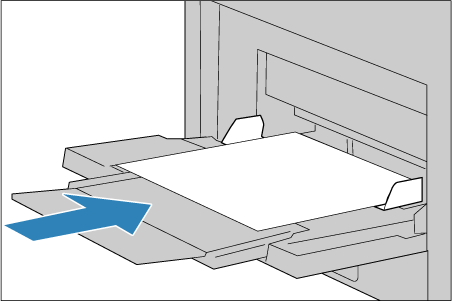
注記種類が異なる用紙を一緒にセットしないでください。
用紙上限線より上に用紙を入れないでください。
厚紙の種類によっては機械に送れなかったり、希望どおりの画質にならなかったりすることがあります。
適正でない用紙を使用した場合、紙詰まりや印字品質の低下、故障、および装置破損の原因になることがあります。本機の性能を効果的に活用するために、弊社推奨の紙をご利用いただくことをおすすめします。なお、推奨の用紙以外を使用するときは、弊社のカストマーコンタクトセンターまたは販売店にお問い合わせください。
-
用紙サイズ合わせガイドを、セットした用紙に軽く合わせます。
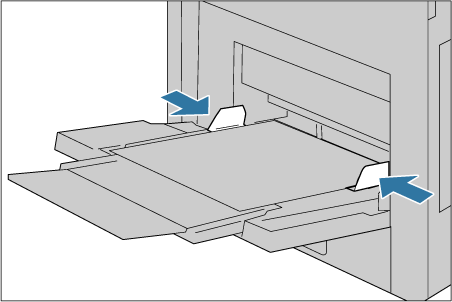
[PC]プリンターのプロパティを設定する
アプリケーションソフトウェアの[ファイル]メニューから、[印刷]を選びます。
-
[印刷]画面の[プリンター名]から本機を選び、[プロパティ]をクリックします。
補足アプリケーションソフトウェアによっては、メニューの呼びかたが異なることがあります。
-
[原稿サイズ]で登録したユーザー定義用紙(ここでは、[カスタム])を選び、[出力用紙サイズ]は[原稿サイズと同じ]にします。
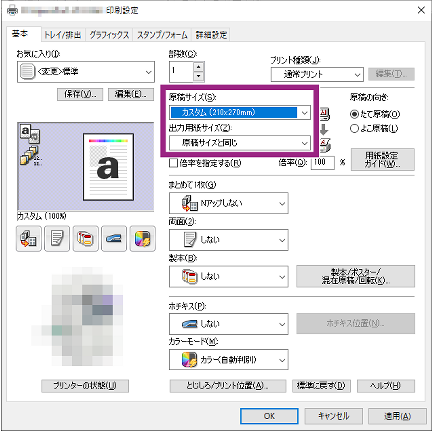
補足定形サイズの原稿を縮小または拡大してプリントする場合には、[出力用紙サイズ]で登録したユーザー定義用紙(ここでは、[カスタム])を選びます。
-
[トレイ/排出]タブの[用紙トレイ選択]から[トレイ5(手差し)]を選びます。
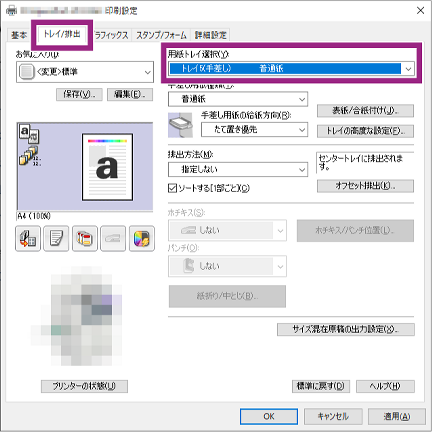
-
セットした用紙に合わせて、[手差し用紙種類]を選び、[OK]をクリックします。
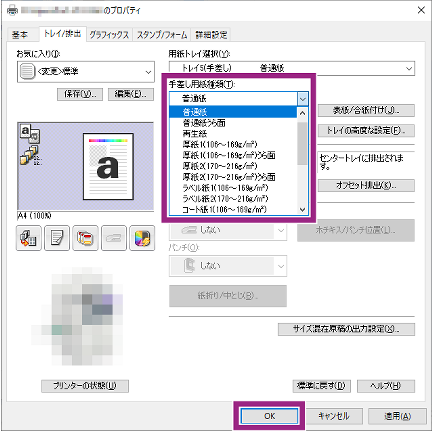
[印刷]画面で[OK]をクリックします。
本ページをスマートフォンなどで表示する場合はQRコードをご利用ください。